بسته پیش رو، بسته آموزش کتیا مباحث درفتینگ با تدریس مهندس میلاد خانبابا میباشد.
در این بسته آموزشی نرم افزار کتیا، در 11 قسمت محیط Drafting کتیا رو بصورت کامل بررسی میکنیم.
یکی از خروجی های نرم افزار کتیا، نقشه های دوبعدی هست. در این محیط میتونیم از مدل هایی که قبلا ایجاد کردیم، نقشه دوبعدی و نقشه ساخت همراه با جزئیات تهیه کنیم. جزئیاتی مثل نماهای اصلی، برش های جزئی، برش کامل، نمای جزئیات یا Detail، تهیه perspective بصورت حجمی و با نام گذاری، تهیه لیست مواد و لیست خام قطعات، نمای کمکی و برش در نمای پرسپکتیو.
نرم افزار کتیا در محیط Drafting بسیار قوی میباشد و تسلط شما به این محیط، کارهاتون رو بسیار سرعت میبخشد. به طوری که شما رو از نرم افزاهای های دوبعدی دیگر کاملا بی نیاز میکند.
در محیط درفتینگ کتیا، امکان ترسیم نقشه بصورت دوبعدی توسط دستورات نوار ابزار Geometry Creation و geometry modification وجود داره. ولی از اونجایی که روش تهیه نما یا نقشه بدون سه بعدی منسوخ شده، این نوار ابزار ها صرفا برای اصلاح برخی از نقشه ها و خطوط کمکی استفاده میشن.
سرفصل قسمت اول
در حال حاضر برای ایجاد نقشه دوبعدی ابتدا یک مدل سه بعدی، یک حجم یا یک مدل مونتاژی ایجاد میکنیم و در نهایت خروجی دوبعدی ازش استخراج میکنیم.
برای دسترسی به محیط Drafting از مسیر زیر اقدام میکنیم
Start–/Mechanical Design–/Drafting
– چگونگی ورود به محیط نقشه کشی در کتیا
– آشنایی با پنجره New drawing
– نماگیری در محیط نقشه کشی و آشنایی با پنجره View
– آشنایی با پنجره Properties و تنظیمات نما
سرفصل قسمت دوم
در ادامه با نحوه ایجاد یک نقشه و جزئیات اون آشنا خواهید شد.
قبل از شروع کار، هر نقشه ای نیازمند کادر و جدول مشخصات هست. که جهت مشخص شدن محدوده کاری، این کادر برروی کاغذ ایجاد میشه. نرم افزار کتیا برای این امر یک فضای مجزا رو در نظر گرفته که از مسیر زیر قابل دسترسی هست
Edit–/Sheet Background و یا استفاده از کلید میانبر Ctrl+W
– نحوه فراخوانی جدول نقشه و تنظیمات پیش فرض در محیط Sheet Back Grande کتیا
– نما گیری ایجاد نمای گسترده و ایجاد نمای کمکی
– تهیه برش ساده و برش شکسته وتنظیمات گرافیکی برش ها
نمونه رایگان بسته آموزشی محیط Drafting کتیا (قسمت دوم)
سرفصل قسمت سوم
در ادامه میخواهیم در مورد نوار ابزار Drawing صحبت کنیم.
– چگونه در یک محیط کاری چندین صفحه نقشه ایجاد کنیم .
– برای ایجاد نوشتار و متن چگونه یک پنجره کمکی بدون داشتن نما در صفحه کاری بدست آوریم .
– در کنار جدول نقشه چگونه یک جدول تلرانسی قرار دهیم .
سرفصل قسمت چهارم
در ادامه به بررسی نوار ابزار View، نوار ابزار Detail میپردازیم
– با استفاده از دستور Detail در مجموعه نقشه های پر حجم نماهای دقیق جهت اندازه گذاری و نمایش بهتر جزئیات ایجاد کنیم و در نماهای کمکی با استفاده ار دستورات نوار ابزار Clipping فضای اضافه را حذف کنیم .
– با آشنایی دستورات نوار ابزار Break out View قادر خواهید بود نماهایی که دارای طول زیاد هستند مثل لوله ها و … را در فضای کادر نقشه فیکس کنید و در نمای پرسپکتیو ، نیم برش و یا برش موضعی ایجاد کنید .
سرفصل قسمت پنجم
در قسمت بعدی با نوار ابزار Dimension یا اندازه گذاری آشنا میشویم.
این نوار ابزار امکان اندازه گذاری و تلرانس گزاری برروی ترسیمات و تهیه نقشه های ساخت رو فراهم میکند. دستور Technological Feature Dimension و زیرمجموعه های آن، امکان اندازه گذاری طولی، شعاعی و قطری رو برای ما فراهم میکند. خود دستور Dimension یکی از پرکاربرد ترین دستورات اندازه گذاری هست.
– آشنایی با نوار ابزار Dimension
– اندازه گذاری کامل نقشه
– تهیه نقشه های ساخت
سرفصل قسمت ششم
در ادامه در مورد نوار ابزار Dress Up صحبت خواهیم کرد. نوار ابزار Dress up و دستوراتی که در این نوار ابزار وجود داره، این امکان رو به شما میده تا بتونید روی نماتون، هاشور، پیکان، خط محور یا خط رزوه ایجاد کنید.
– ایجاد خط محور و خط محور مرتبط با شعاع دوران ،
– ایجاد خط محور رزوه ها و خط محور شفت ها و قطعات مدور
– ایجاد هاشور متناسب با متریال مدل و تنظیمات حاشیه هاشور
نمونه رایگان بسته آموزشی محیط Drafting کتیا (قسمت ششم)
سرفصل قسمت هفتم
در فیلم هفتم، میخوایم به نوار ابزار Generate و نوار ابزار زیرمجوعه اون Dimension Generate بپردازیم. این نوار ابزار و دستورات اون، امکان اندازه گذاری و شماره گذاری قطعات بصورت مجموعه، تکی و خودکار رو به شما میده.
–اندازه گذاری خودکار بر اساس قیدگذاری و اندازه گذاری در محیط (sketch)
–بالن گذاری خودکار مجموعه ها و مکانیزم ها بر اساس حروف یا اعداد اختصاص داده شده در مجموعه مونتاژی .
–اختصاص دادن شماره به مجموعه ها در محیط مونتاژ .
نمونه رایگان بسته آموزشی محیط Drafting کتیا (فیلم هفتم)
سرفصل قسمت هشتم
در ادامه به بررسی نوار ابزار Annotations میپردازیم.
– ایجاد متن در محیط نقشه کشی و تکمیل کردن اطلاعات جدول نقشه و وابسته کردن اطلاعات به داده های موجود در محیط مدلسازی
– بالن گذاری بصورت دستی و بر اساس چیدمان در محیط مونتاژ
– ایجاد دیتم مبنا در قطعاتی که دارای سطح اتکای محدودی هستند
– قرار دادن علائم کیفیت سطح و سیمبل های جوش در نقشه های ماشینکاری و آهنگری
سرفصل قسمت نهم
در فیلم نهم، به بررسی نوار ابزار Update میپردازیم. زمانی که یک فایل دوبعدی ایجاد میکنیم و این فایل دوبعدی وابسته به یک فایل سه بعدی هست، زمانی که شما تغییراتی رو روی مدل سه بعدی ایجاد کنید، این تغییرات روی مدل دوبعدی هم ایجاد میشه، به شرط اینکه روی دستور Update Current Sheet کلیک کنید.
– اعمال تغییرات موجود در مدلسازی بر روی نقشه
– شناسایی و فراخوانی نقشه هایی که لینک خود را بر اساس تغییر نام فایل و یا تغییر آدرس فایل اصلی از دست داده اند .
– تغییر لینک یک نقشه به مدلی دیگر .
سرفصل فیلم دهم
در ادامه قصد داریم در خصوص تهیه جدول و کادر نقشه توضیح بدیم.
– فراخوانی جدول نقشه و شخصی سازی جدول بر اساس استاندارد سازمان
– قرار دادن لوگو و تصویر در جدول نقشه
– تهیه جدول لیست مواد و مرتب سازی آن بر اساس الزامات
سرفصل قسمت یازدهم
در قسمت آخر این بسته آموزشی، قصد داریم در خصوص نوار ابزار های Text Properties, Graphic Properties, style, numerical properties, dimension properties, position and orientation صحبت کنیم.
– اعمال تغییرات گرافیکی از قبیل (رنگ، سایز، نوع خط، ضخامت خط)
– تنظیم دقت نمایش اندازه ها و تلرانسها و اعمال تلرانس توسط نوار ابزار Dimension Properties
توجه توجه
” قفل تک کاربره – تک سیستم “
پس از تهیه محصول، راهنمای فعالسازی و لینک دانلود نرم افزار اسپات پلیر و همچنین لایسنس فعالسازی محصول
در منو “سفارش ها” و همچنین در منو “لایسنس ها” در حساب کاربری برای شما نمایش داده می شود.
جهت فعالسازی لایسنس و همچنین مشاهده آموزش برای بار اول نیاز به “اتصال به اینترنت” می باشد.
در صورت نیاز به “لایسنس دوم(مشمول هزینه مجدد)” با شماره 09120713118 در واتس آپ و تلگرام در ارتباط باشید .
کلیه محصولات فروشی به صورت مجازی ارائه شده اند و پس از خرید توسط کاربر، از قسمت “حساب کاربری من” قابل دستیابی هستند.
توجه: ارسال محصولات آموزشی به صورت فیزیکی و یا لینک دانلود امکان پذیر نمی باشد.
پشتیبانی فعالسازی و استفاده از محصولات “شش ماه تا یک سال” بعد از تاریخ خرید می باشد و پس از آن، کدافزار مسئولیتی در قبال فعالسازی و یا دسترسی به لینک ها نخواهد داشت (ممکن است این لینک ها تا مدتها باقی بماند ولی تضمین صد در صد وجود ندارد.)
پس بهتر است به محض خرید نسبت به فعالسازی محصولات خریداری شده خود اقدام فرمایید.



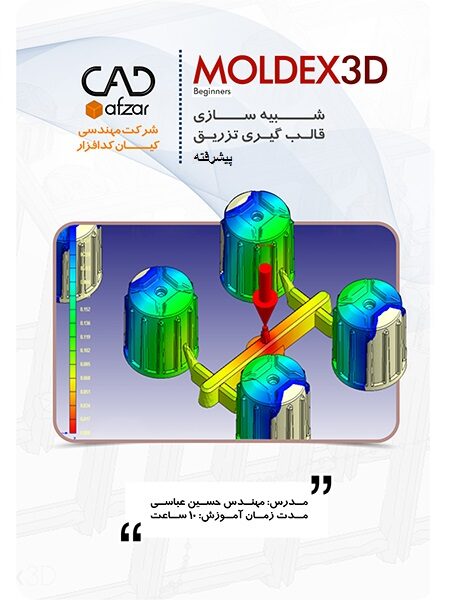
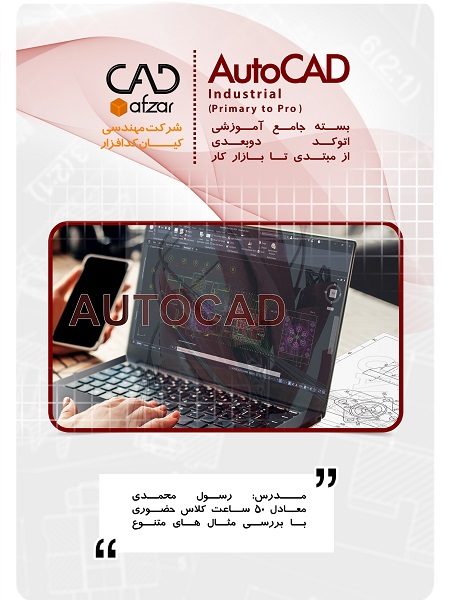
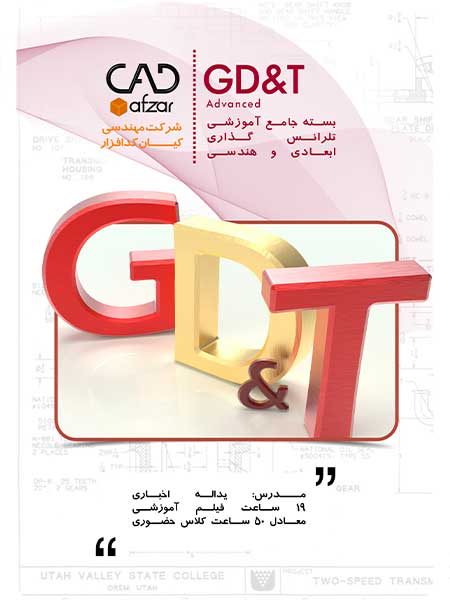





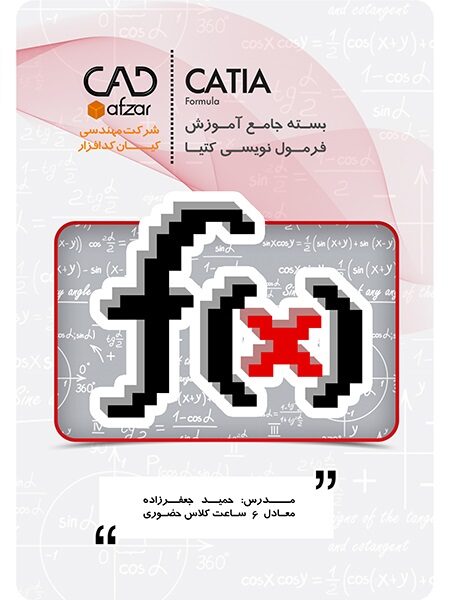

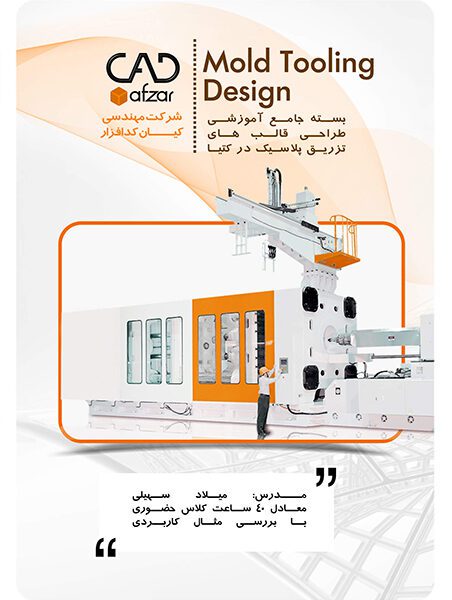


نقد و بررسیها
هنوز بررسیای ثبت نشده است.